Excel- အလွတ်မဟုတ်ပါက တွက်ချက်နည်း
သတ်မှတ်ထားသောဆဲလ်များသည် ဗလာဖြစ်နေမှသာ အချို့သောတွက်ချက်မှုများကို Excel တွင် အောက်ပါဖော်မြူလာကို အသုံးပြုနိုင်သည်။
=IF(COUNTBLANK( B2:D2 ), "",AVERAGE( B2:D2 ))
အပိုင်းအခြားရှိ ဆဲလ်တစ်ခုမျှ ဗလာဖြစ်နေမှသာ ဤအထူးဖော်မြူလာသည် အပိုင်းအခြား B2:D2 ရှိ ဆဲလ်များ၏ ပျမ်းမျှတန်ဖိုးကို တွက်ချက်ပါသည်။
ဆဲလ်တစ်ခုပင် ဗလာဖြစ်နေလျှင် ဖော်မြူလာသည် ပျမ်းမျှအား တွက်ချက်မည်မဟုတ်ဘဲ ၎င်းအစား ဗလာတစ်ခုကို ပြန်ပေးမည်ဖြစ်သည်။
အောက်ဖော်ပြပါ ဥပမာသည် ဤဖော်မြူလာကို လက်တွေ့အသုံးချနည်းကို ပြသထားသည်။
ဥပမာ- Excel တွင် ဆဲလ်များ အလွတ်မရှိမှသာ တွက်ချက်နည်း
မတူညီသောဂိမ်းသုံးမျိုးတွင် မတူညီသောဘတ်စကက်ဘောကစားသမားများမှ ရမှတ်အရေအတွက်ကိုပြသသည့် Excel တွင် အောက်ပါဒေတာအစုံရှိသည်ဆိုကြပါစို့။
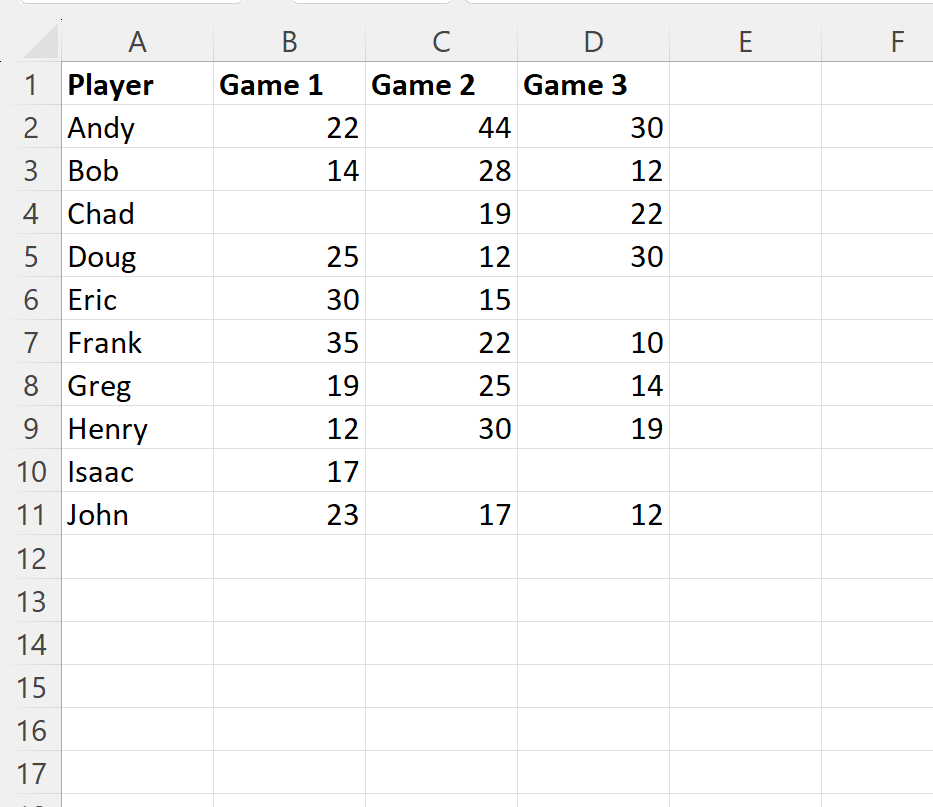
အကွာအဝေး B2:D2 အတွင်းရှိ ဆဲလ်အားလုံး ဗလာဖြစ်နေမှသာ ပထမကစားသမားအတွက် ဂိမ်းတစ်ခုလျှင် ပျမ်းမျှရမှတ်များကို တွက်ချက်ရန် အောက်ပါဖော်မြူလာကို ဆဲလ် E2 တွင် ရိုက်ထည့်နိုင်သည်-
=IF(COUNTBLANK( B2:D2 ), "",AVERAGE( B2:D2 ))
ထို့နောက် ကျွန်ုပ်တို့သည် ဤဖော်မြူလာကို ကလစ်နှိပ်ပြီး ကော်လံ E ရှိ ကျန်ဆဲလ်တစ်ခုစီသို့ ဆွဲယူပါမည်။
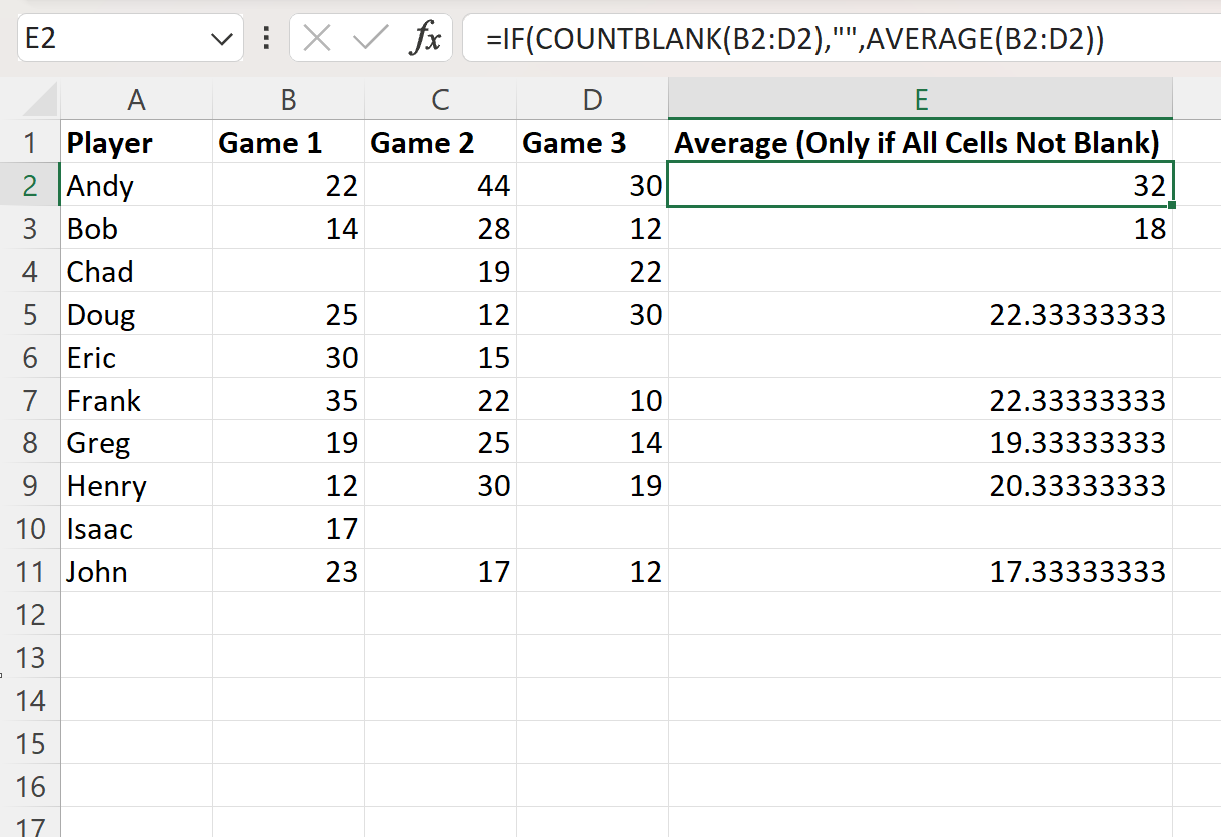
ကော်လံ E သည် ကစားသမားတစ်ဦးစီအတွက် ပျမ်းမျှအမှတ်များကို ဂိမ်းတစ်ခုမှ တန်ဖိုးမရှိမှသာ ပြသသည်။
ဥပမာအားဖြင့်:
- Andy သည် တစ်ပွဲလျှင် ပျမ်းမျှ (22+44+30) / 3 = 32 မှတ် ရခဲ့သည်။
- Bob သည် တစ်ပွဲလျှင် ပျမ်းမျှ (14+28+12) / 3 = 18 မှတ်ရခဲ့သည်။
- ချဒ် သည် ဂိမ်း 1 အတွက် ဗလာတန်ဖိုးရှိသောကြောင့် ၎င်း၏ပျမ်းမျှအား မတွက်ချက်ပါ။
နောက် … ပြီးတော့။
မှတ်ချက် – ဤဥပမာတွင်၊ ကျွန်ုပ်တို့သည် ပျမ်းမျှအား တွက်ချက်ထားသော်လည်း သင်တွက်ချက်လိုသည့် မက်ထရစ်ဖြင့် AVERAGE ကို အစားထိုးနိုင်ပါသည်။
ဤဖော်မြူလာ မည်သို့အလုပ်လုပ်သနည်း။
B2:D2 အကွာအဝေးရှိ ပျမ်းမျှတန်ဖိုးကို တွက်ချက်ရန် အသုံးပြုသည့် ဖော်မြူလာကို သတိရပါ။
=IF(COUNTBLANK( B2:D2 ), "",AVERAGE( B2:D2 ))
ဤဖော်မြူလာ အလုပ်လုပ်ပုံမှာ အောက်ပါအတိုင်းဖြစ်သည်-
ဦးစွာ၊ ကျွန်ုပ်တို့သည် B2:D2 အကွာအဝေးရှိ ဗလာဆဲလ်အရေအတွက်ကို ရေတွက်ရန် COUNTBLANK လုပ်ဆောင်ချက်ကို အသုံးပြုပါသည်။
ထို့နောက်၊ ကျွန်ုပ်တို့သည် အောက်ပါတန်ဖိုးများကို ပြန်ပေးရန်အတွက် IF လုပ်ဆောင်ချက်ကို အသုံးပြုသည်-
- အချည်းနှီးသောဆဲလ်အရေအတွက်သည် သုညထက် ပိုများပါက ဗလာကို ပြန်ပေးပါ။
- မဟုတ်ပါက၊ အပိုင်းအခြား B2:D2 အတွင်းရှိ ဆဲလ်များ၏ ပျမ်းမျှကို ပြန်ပေးပါ။
အတန်းတစ်ခုစီတွင် ဆဲလ်အလွတ်များမရှိမှသာ ဤဖော်မြူလာသည် ကျွန်ုပ်တို့အား အတန်းတစ်ခုစီရှိ ပျမ်းမျှအမှတ်များကို တွက်ချက်နိုင်စေပါသည်။
ထပ်လောင်းအရင်းအမြစ်များ
အောက်ဖော်ပြပါ သင်ခန်းစာများသည် Excel တွင် အခြားသော အသုံးများသော အလုပ်များကို မည်သို့လုပ်ဆောင်ရမည်ကို ရှင်းပြသည်-
Excel- ဆဲလ်သည် ဗလာဖြစ်ပါက နောက်ဆဲလ်သို့ ရွှေ့ပါ။
Excel- ဗလာဆဲလ်များကို ဖြည့်နည်း
Excel- ပျမ်းမျှအား တွက်ချက်ပြီး null and empty cells များကို လျစ်လျူရှုပါ။